| ユーザーマニュアル |
| ■設備の予約 |
| 1.グループ(日)の設備予約手順 手順1-1.”グループ(日)”リンクを押します 設備予約メニューの”グループ(日)”を押します。 |
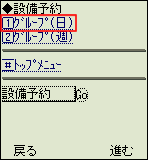 |
||||||||||||||||||||
手順1-2.”設備名”リンクを押します表示されている設備一覧から、設備予約を行いたい設備の”設備名”を押します。 |
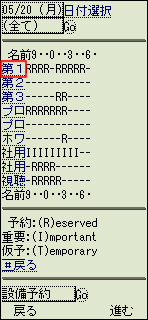 |
||||||||||||||||||||
手順1-3.を押しますグループ(日)画面のを押します。 |
 |
||||||||||||||||||||
| 手順1-4.設備予約情報を入力します | 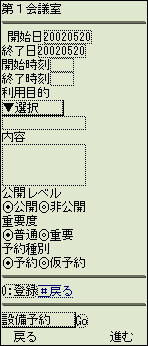 |
||||||||||||||||||||
|
|||||||||||||||||||||
手順1-5.を押してください
を押すと、設備予約は完了です。 |
|||||||||||||||||||||
| 設備予約 |
|---|
| ユーザーマニュアル |
|
Copyright (C) 2008 NEOJAPAN,Inc. All Rights Reserved. |